Tesla Model 3 Benutzerhandbuch

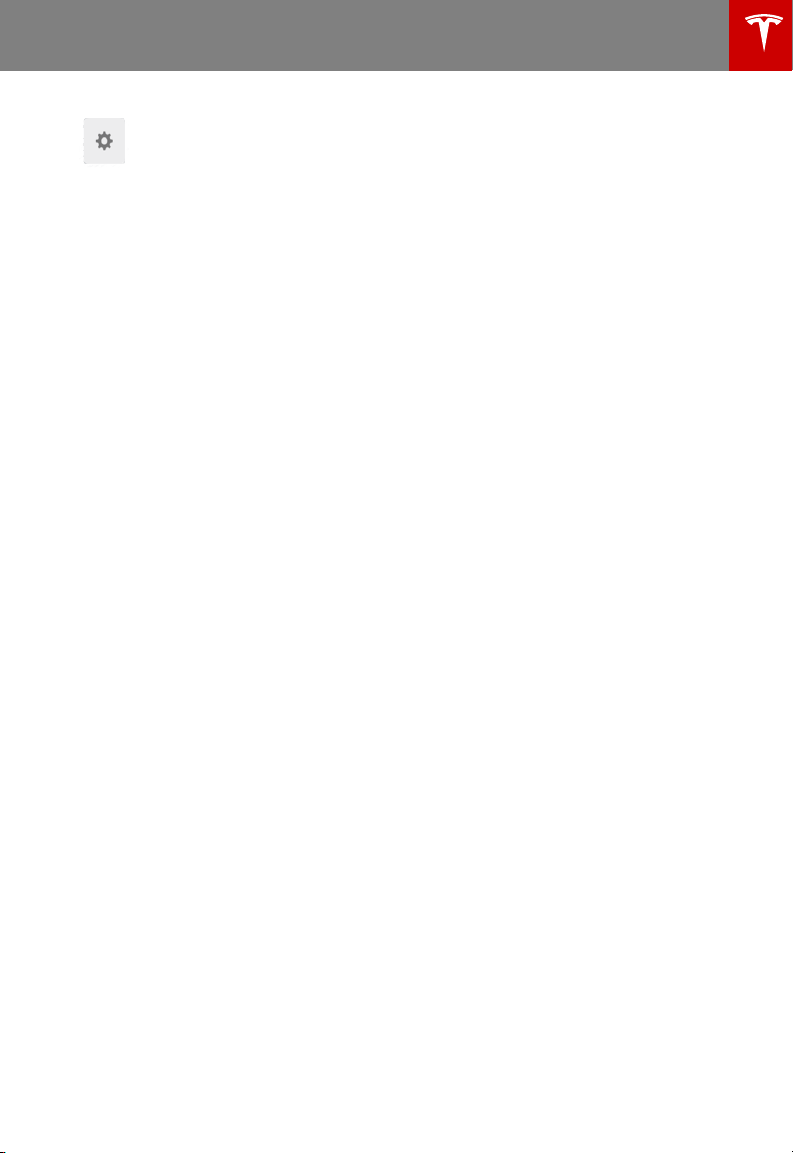
Erhöhen oder senken Sie die
Lautstärke von gesprochenen
Navigationsanweisungen, indem Sie
- bzw. + berühren. Wenn Sie ganz
nach links verringern, werden die
Anweisungen stummgeschaltet. Sie
können die
Navigationsanweisungen auch
stummschalten, wenn eine
Navigationsroute aktiv ist, indem
Sie auf das Lautstärkesymbol in der
Liste der Abbiegehinweise
berühren.
Geben Sie an, wie das
Navigationssystem arbeitet, indem
Sie die folgenden Einstellungen
anpassen:
• Berühren Sie Trip Planer
(sofern in Ihrer Marktregion
verfügbar), um die zum Fahren
und Laden benötigte Zeit zu
minimieren (siehe Trip Planer
auf Seite 128).
• Berühren Sie Online
Routenplanung, um
automatisch umgeleitet zu
werden und dadurch starken
Verkehr zu vermeiden (siehe
Online Routenplanung auf Seite
127).
• Berühren Sie Fähren
vermeiden, um automatisch um
Fährübergänge herumgeleitet
zu werden und diese dadurch
zu vermeiden.
• Berühren Sie Mautstraßen
vermeiden, um automatisch um
Mautstraßen herumgeleitet zu
werden und diese dadurch zu
vermeiden.
Hinweis: Sie erreichen die oben
genannten
Navigationseinstellungen auch über
Fahrzeug > Navigation.
Hinweis: Die Lautstärkeeinstellung
gilt nur für die Sprachbefehle des
Navigationssystems. Die Lautstärke
für Media Player und Telefon bleibt
unverändert.
Markieren Sie einen Ort mit einer
Markiernadel, indem Sie mit dem Finger eine
beliebige Stelle auf der Karte gedrückt halten.
Wenn Sie eine Markiernadel setzen, wird die
ausgewählte Position auf der Karte zentriert,
und ein Popup-Fenster zeigt Informationen
über die Position an. In diesem Popup-Fenster
können Sie zum Standort navigieren, den
Standort anrufen (falls eine Telefonnummer
verfügbar ist) und den Standort zu Ihrer Liste
der Lieblingsziele hinzufügen bzw. von ihr
entfernen (siehe Kürzlich besucht, Favoriten,
Heimadresse und Arbeitsstätte auf Seite 128).
Navigieren
Um einen Ort anzusteuern, berühren Sie
Navigieren, und senden Sie das Fahrziel mit
Ihrem Telefon, oder geben Sie einen
Sprachbefehl (siehe Verwenden von
Sprachbefehlen auf Seite 138). Sie können
eine Adresse, eine Sehenswürdigkeit, ein
Geschäft usw. eingeben oder sprechen. Sie
können auch eine gespeicherten Heimadresse
oder Arbeitsstätte auswählen und aus einer
Liste der kürzlich besuchten Orte (die zuletzt
besuchten stehen ganz oben in der Liste)
auswählen, einschließlich der von Ihnen
besuchten Ladestationen.
Wenn Sie einen Standort angeben, vergrößert
sich der Touchscreen, um einen Überblick über
die Route zu erhalten, die Sie befahren
müssen, zoomt nach der Berechnung der
Route zurück zu Ihrem Ausgangspunkt und
beginnt, Anweisungen zu geben. Außerdem
wird eine Richtungsliste mit der ersten
Navigationsanweisung sowie einer Schätzung
der Gesamtfahrleistung, der Fahrzeit und der
Ankunftszeit angezeigt.
Hinweis: Sie können die Navigation aus der
Ferne starten, indem Sie die „Teilen“-Funktion
Ihres IOS
®
- oder Android
™
-Geräts verwenden,
nachdem Sie den Zugang zur Tesla Mobile
App hergestellt haben.
Sie können auf die Anweisung tippen, um die
Liste zu erweitern und jede Abzweigung auf
Ihrer Route anzuzeigen. Beachten Sie die
folgenden Hinweise zur Instruktionsliste:
Karten und Navigation
Verwenden des Touchscreens 125

Benötigen Sie Hilfe?
Haben Sie eine Frage zu Ihrem Tesla und die Antwort steht nicht im Handbuch? Stellen Sie hier Ihre Frage. Geben Sie eine klare und umfassende Beschreibung des Problems und Ihrer Frage an. Je besser Ihr Problem und Ihre Frage beschrieben sind, desto einfacher ist es für andere Tesla-Besitzer, Ihnen eine gute Antwort zu geben.
Wie zufrieden sind Sie mit dieser Seite?
